1 .Ubuntu所在的分區,也就是/dev/sda的那個盤(如果想直觀看到,請在Ubuntu的應用市場裡面搜索gparted,好評最多的那個就是,安裝好了以後,點super/win鍵,搜索gparted就出來了,看下圖),一定安裝到SSD硬碟裡面,因為這樣速度快很多很多,之後準備HDD硬碟存放數據 ...
1
.Ubuntu所在的分區,也就是/dev/sda的那個盤(如果想直觀看到,請在Ubuntu的應用市場裡面搜索gparted,好評最多的那個就是,安裝好了以後,點super/win鍵,搜索gparted就出來了,看下圖),一定安裝到SSD硬碟裡面,因為這樣速度快很多很多,之後準備HDD硬碟存放數據。
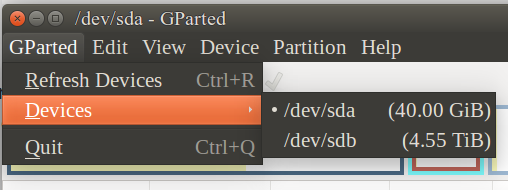
2.我在筆記本(win10)上原本有一個40G的鏡像,插了一個4.5T的外置硬碟,我想給Ubuntu擴容,結果走了個彎路。我試著給硬碟擴展容量,然後用自帶的擴展工具,那麼就出錯了。因為原先的分區表是MBR的,但超過2.5T以後要把分區表改成GPT(或者叫GUID)的,不然不支持擴充到那麼大。但網上找到的各種方法,都不太好用,因為修改了分區表的格式以後,BIOS啟動之後就找不到你的系統在哪裡了。
那麼最好的方式,其實是在硬體裡面,添加一個新的硬碟,然後選獨立模式就好。
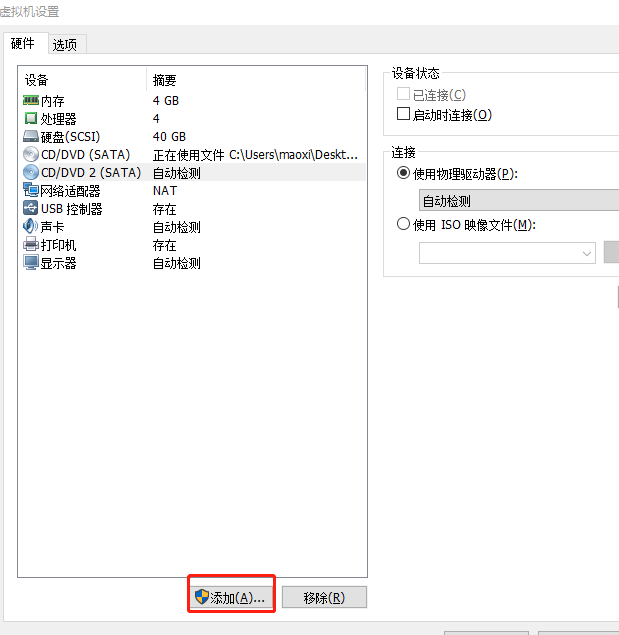
添加完畢之後,你可以在gparted裡面看到新增的另一個設備(/dev/sdb),但這個時候,它還沒有接入你的系統。這個時候就需要使用掛載的命令,將硬碟對應到某一個目錄上去。
那麼我就在根目錄下創建一個叫做ai的文件夾:
sudo mkdir /ai
創建完成後,繼續敲:
sudo mount /dev/sdb2 /ai
上面的sdb2可能是sdb1,試著在gparted->devices裡面選中移動硬碟,然後就可以看到4.5T對應的是哪個了:
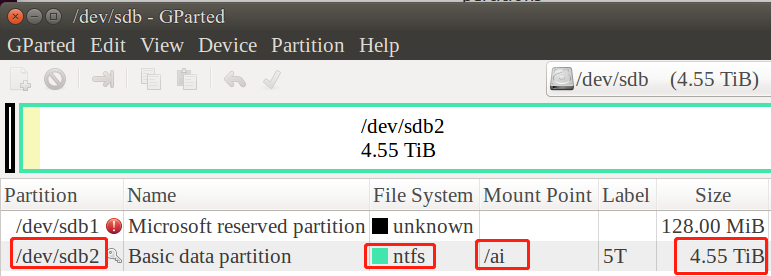
這樣就可以把新的硬碟對應到 /ai 這個目錄里了。這個目錄裡面,就可以放下4.5T的內容啦。不過這個時候,如果你在系統設置的Details裡面看容量,那麼容量還是沒有變的。
(也可以在命令行裡面敲:df -h)
但現在又有個問題,就是你掛載成功以後,重啟以後,又需要重新掛載一遍了。所以,下麵簡要的教大家怎麼把NTFS硬碟自動的(在每次系統啟動時)
首先,要用vim打開一個文件:
sudo vim /etc/fstab
然後在最下麵新建一行,寫上
UUID=583435A6343587D0 /ai ntfs defaults 0 0
請註意,你的“UUID=”後面對應的那一串字元,每個分區都不一樣的。查詢自己的UUID的方式是:
lsblk -o NAME,FSTYPE,UUID
然後就能看到了,把UUID替換上去就行。 /ai 填的是掛載的目錄。 ntfs是硬碟格式,也可以是其他的格式。


